win7自动更新失败开不了机的具体解决方法
更新日期:2024-03-20 05:18:40
来源:网友投稿
手机扫码继续观看

我们在使用电脑时经常会遇到这样那样的问题,例如近日就有用户反映说,自己的win7旗舰版电脑出现了自动更新失败开不了机的情况,不知道怎么去处理很是苦恼,没关系,今天本文就来为大家分享关于win7自动更新失败开不了机的具体解决方法。
解决方法如下:
方法一、
1、重新开机启动,按F8键,选择安全模式进入系统;
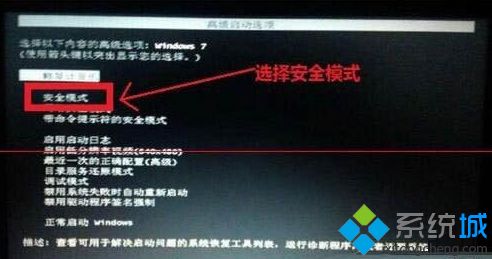
2、进行安全模式后,指向计算机,右键属性。在左下角,打开“Windows Update”;如图所示:
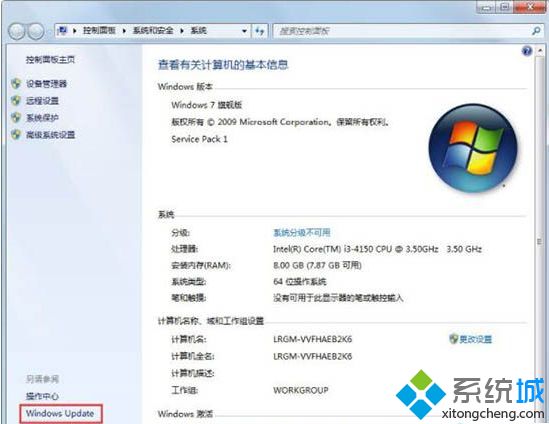
3、然后点开更改设置;如图所示:
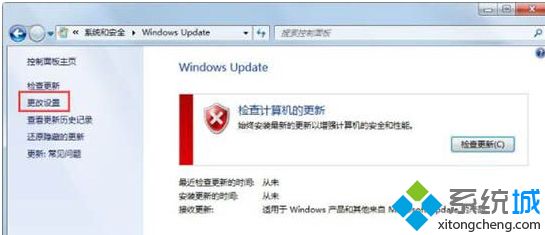
4、选择“从不检查更新”,并去掉“允许所有计算机用户安装更新”选中状态,确定即可,并重新启动看是否能顺利进入。
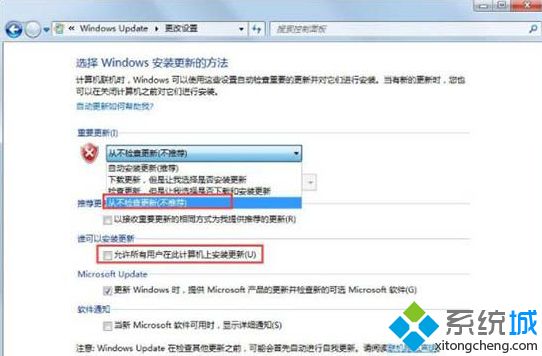
方法二、
1、如果以上步骤失败,可以重启系统,按F8,选择修复计算机;
2、启动系统还原,选择一个正确的还原点。等到还原成功,重启后,进入系统关闭Windows Update即可。
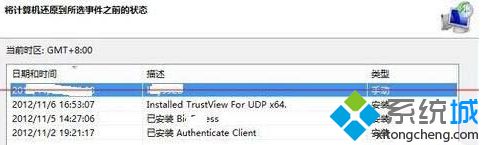
上面就是关于win7自动更新失败开不了机的具体解决方法啦,有出现同样情况的可以按照上面的方法来处理哦。
该文章是否有帮助到您?
常见问题
- monterey12.1正式版无法检测更新详情0次
- zui13更新计划详细介绍0次
- 优麒麟u盘安装详细教程0次
- 优麒麟和银河麒麟区别详细介绍0次
- monterey屏幕镜像使用教程0次
- monterey关闭sip教程0次
- 优麒麟操作系统详细评测0次
- monterey支持多设备互动吗详情0次
- 优麒麟中文设置教程0次
- monterey和bigsur区别详细介绍0次
系统下载排行
周
月
其他人正在下载
更多
安卓下载
更多
手机上观看
![]() 扫码手机上观看
扫码手机上观看
下一个:
U盘重装视频










